営業時間:平日 9:00〜18:00(土日祝休)
- ホーム
- マニュアル
- ホームページ
- ホームページ管理詳細
- カテゴリーで分けたギャラリーページ(ヘアギャラリーなど)の作り方
カテゴリーで分けたギャラリーページ(ヘアギャラリーなど)の作り方
美容室さんなどの例では「ショート」「ミディアム」「ロング」などのカテゴリー分けしたヘアスタイルギャラリーを簡単に作成することができます。
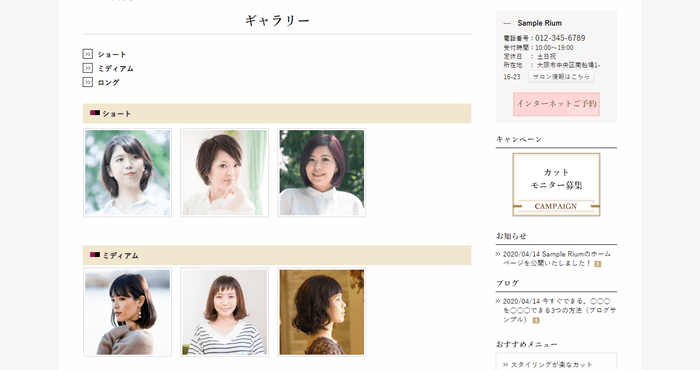
例)ヘアギャラリーページ
操作手順
ギャラリーページを作成する
- リウムスマイル!管理画面の上部オレンジ色タブ[ホームページ]-[ホームページパーツ一覧]の順にクリック
- 「ギャラリー(オレンジ色)」行の
 [子パーツを追加]をクリック
[子パーツを追加]をクリック
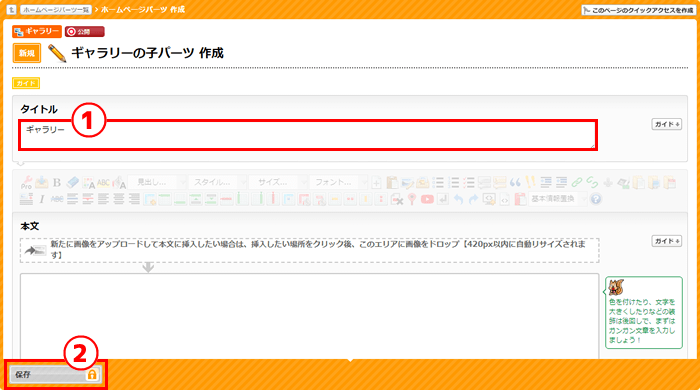
- タイトル欄にギャラリーページのタイトルを入力
- 作成画面の左下[保存]をクリック
以上で、ギャラリーページの親(表紙)パーツが作成されます。
次に作成したギャラリーページに写真のパーツを追加していきます。
画像をアップロードして、写真パーツを追加する

- 作成した「ヘアギャラリー」行の、[画像を選択して子パーツを追加]をクリック
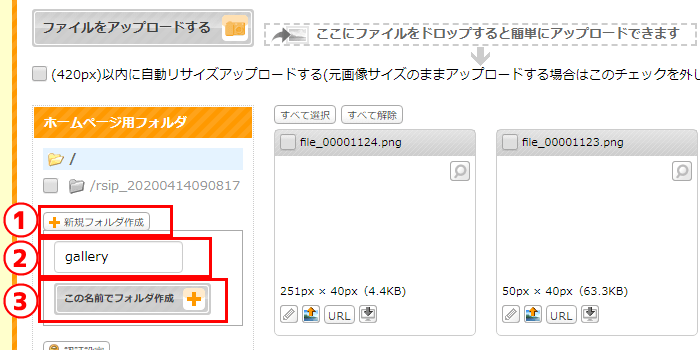
- アップロードする画像を保存するフォルダを作成する為に[新規フォルダ作成]をクリック
- フォルダ名を入力
- [この名前でフォルダ作成+]をクリック

- 作成したフォルダをクリック
-
[ファイルをアップロードする]をクリックして、ギャラリーページに載せたい写真をアップロードします
上記要領で、ギャラリーに追加したい画像群を全てアップロードしていきます。
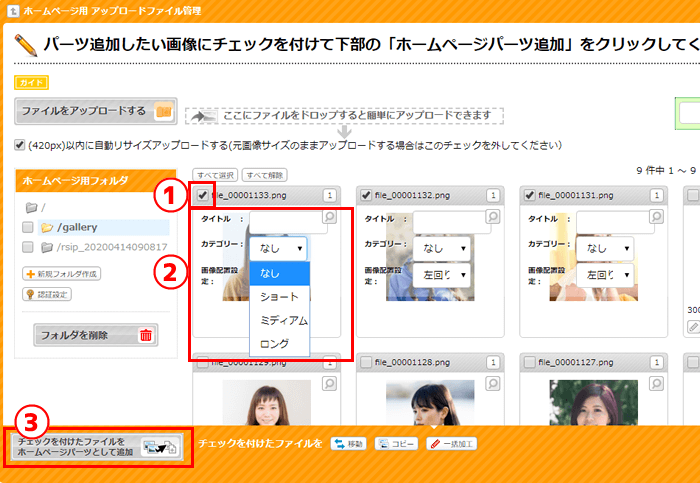
- ギャラリーに追加したい画像にチェックをつける
- 各画像のタイトルやカテゴリーを設定する
- [チェックをつけたファイルをホームページパーツとして追加]をクリック
ギャラリーページの確認と表示の調整をする
ギャラリーページの表示を確認して、必要であれば表示方法などを調整します。
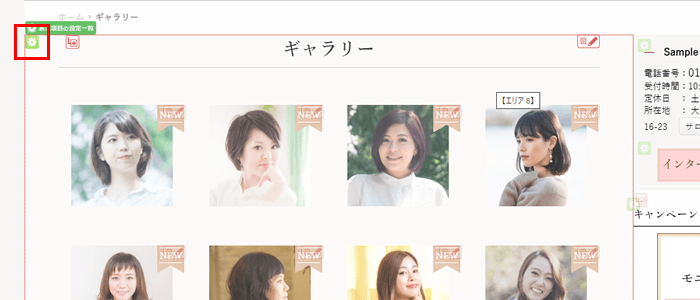
- リウムスマイル!管理画面の左上
 [PC版:プレビュー]をクリック
[PC版:プレビュー]をクリック - ギャラリーページを開く
プレビュー画面上のギャラリーページのタイトル部分にマウスを合わせると表示される![]() [表示項目の設定]ボタンをクリックすると、表示設定画面が開きます。
[表示項目の設定]ボタンをクリックすると、表示設定画面が開きます。
表示設定画面では、写真を何列表示にするか、1ページに何枚表示するか、パーツ順に並べるか、カテゴリー順に並べるかなどの表示設定を細かく設定することができます。
-
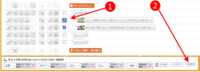 ホームページパーツの装飾を一括で除去する
ホームページの文章を、ここも重要ここも読んでほしいなど次々に強調していった結果、色、太字などで強調し
ホームページパーツの装飾を一括で除去する
ホームページの文章を、ここも重要ここも読んでほしいなど次々に強調していった結果、色、太字などで強調し
-
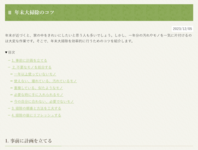 記事に目次を表示する
記事が長文の時、目次があると全体像を把握しやすくなります。本文中の目次を表示したい場所に機能置換タグ
記事に目次を表示する
記事が長文の時、目次があると全体像を把握しやすくなります。本文中の目次を表示したい場所に機能置換タグ
-
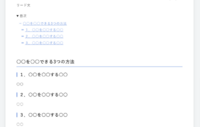 クイックアクセス機能を使ってブログをテンプレートから簡単に作成する
ブログなどの記事を投稿する際、目次や見出しなどを設定したテンプレート(雛形)のページを予め用意してお
クイックアクセス機能を使ってブログをテンプレートから簡単に作成する
ブログなどの記事を投稿する際、目次や見出しなどを設定したテンプレート(雛形)のページを予め用意してお
-
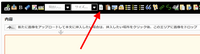 ブロックテンプレート機能を活用して、本文にひな型を挿入する
ブロックテンプレートとは、構成要素とレイアウトのセットをひな型化したものです。料金表やタイムスケジュ
ブロックテンプレート機能を活用して、本文にひな型を挿入する
ブロックテンプレートとは、構成要素とレイアウトのセットをひな型化したものです。料金表やタイムスケジュ
-
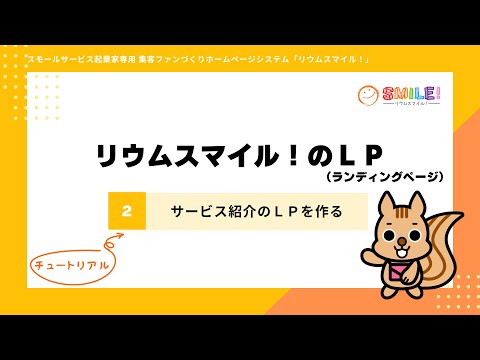 ランディングページ(LP)を作成する
「ランディングページ」とは、検索結果や広告などを経由して訪問者が最初にアクセスするページのことです。
ランディングページ(LP)を作成する
「ランディングページ」とは、検索結果や広告などを経由して訪問者が最初にアクセスするページのことです。
-
 プロフィールページ(SNSまとめページ)を作成する
「プロフィールページ」とは、SNSなどの複数のリンクと最新情報を1つにまとめて表示できるページのこと
プロフィールページ(SNSまとめページ)を作成する
「プロフィールページ」とは、SNSなどの複数のリンクと最新情報を1つにまとめて表示できるページのこと
※ 初めて会員運用を行う方は、最初に各種会員の管理方法ページをご覧ください。
リウムスマイル!に共感いただけたら、ぜひ仲間になってください!
まずは無料お試しでお手本を立ち上げてみよう
-

フォームの入力
-

「ご本人様確認」「アクセス情報」2通のメールが届く
-

ログイン・お手本セットアップ
3ステップで簡単にお手本をセットアップ
-

お手本の完成!
自分らしいホームページ作成のスタート
※申込みしない場合はそのまま放置してOKです
※本申込みすると無料期間中作成したホームページをそのまま作成・利用継続できます。
リウムスマイル!のこと、お気軽にお聞きください!
|
セラピスト・ヒーラー・講師・コンサルタント等のスモールサービス起業家専用 集客ファンづくりオールインワンホームページシステム
|
 |
※申込みしない場合はそのまま放置してOKです。
※本申込みすると無料期間中作成したホームページをそのまま作成・利用継続できます。
-
お問い合わせ・ご相談はこちら オンラインで代表穗口と無料面談 お問い合わせ・ご相談 TEL 050-5538-4616 営業時間:平日 9:00〜18:00













